Comment résoudre le problème du chargement paresseux des cadres dans Microsoft Edge –
Le nouveau navigateur basé sur Chromium, Microsoft Edge, partage de nombreuses fonctionnalités avec d’autres navigateurs basés sur Chromium tels que Google Chrome, Vivaldi et Opera.Google a récemment commencé à ajouter une prise en charge intégrée du chargement paresseux à Google Chrome (Chrome 76 pour être exact), et il semble que Microsoft ait également ajouté ces fonctionnalités à Microsoft Edge.
Trouvez et réparez automatiquement les erreurs de Windows grâce à l'outil de réparation de PC
Reimage est un excellent outil de réparation qui détecte et répare automatiquement différents problèmes du système d'exploitation Windows. Avoir cet outil protégera votre PC contre les codes malveillants, les défaillances matérielles et plusieurs autres bugs. En outre, cela vous permet également d'utiliser votre appareil au maximum de ses capacités et de ses performances.
- Étape 1: Télécharger l'outil de réparation et d'optimisation des PC (Windows 11, 10, 8, 7, XP, Vista - Certifié Microsoft Gold).
- Étape 2: Cliquez sur "Démarrer l'analyse" pour trouver les problèmes de registre de Windows qui pourraient être à l'origine des problèmes du PC.
- Étape 3: Cliquez sur "Réparer tout" pour résoudre tous les problèmes.
Le chargement paresseux ignore certains éléments d’une page Web qui ne sont pas visibles ou importants afin d’améliorer les performances, de réduire l’utilisation de la mémoire et d’accélérer le chargement des pages.La mise en œuvre de Chromium – ; Mozilla prévoit d’intégrer Lazy Loading dans Firefox également – ; se concentre sur les images et les iframes.Le nouvel attribut Loading peut être utilisé pour personnaliser les images ou les iframes pour un « chargement paresseux » sur les pages Web.WordPress prévoit d’introduire un support natif pour le « chargement paresseux » dans les prochaines versions.
Le chargement paresseux, également appelé chargement à la demande, est une méthode d’optimisation du contenu en ligne.Au lieu de charger toute la page Web et de la rendre en une seule fois, cette technique charge et affiche la page Web lentement, par morceaux.Il charge l’objet quand il en a besoin.Au fur et à mesure que la page défile, le contenu devient disponible.Plus précisément, il s’agit de la pratique consistant à retarder l’initialisation des ressources jusqu’à ce qu’elles soient réellement nécessaires pour améliorer les performances et économiser les ressources du système.Le chargement paresseux présente certains avantages.Par exemple, elle évite l’exécution inutile de code.
Toutes les versions du nouveau navigateur web Microsoft Edge prennent déjà en charge le chargement paresseux ; la fonction n’est pas actuellement activée par défaut, mais elle peut être activée directement dans le navigateur.
Qu’est-ce que le chargement paresseux des cadres et comment fonctionne-t-il ?
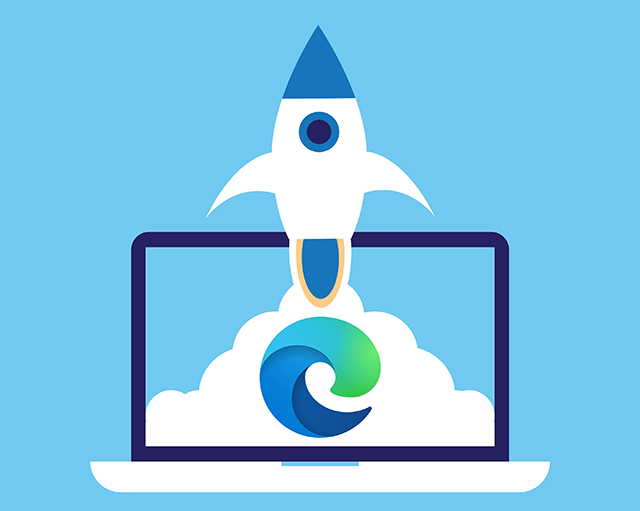
En général, les sites Web se chargent lentement dans le navigateur.Cela est dû au fait que toutes les images de cette page web sont chargées et consomment donc vos ressources.
Le chargement paresseux des images est une nouvelle fonctionnalité de Microsoft Edge qui retarde le chargement des images qui ne sont pas encore visibles.Cela signifie que lorsque vous faites défiler la page Web vers le bas, les images ne seront pas encore chargées jusqu’à ce que vous atteigniez les images du bas.
La nouvelle fonctionnalité est intégrée au navigateur Microsoft Edge et ne doit pas être installée en tant que module complémentaire.Il est également disponible dans des navigateurs populaires comme Google Chrome et Mozilla Firefox.
Lazy Image Upload retarde le chargement des images qui ne sont pas visibles pour l’utilisateur, ce qui permet d’économiser les ressources du système.La page web se charge progressivement et uniquement lorsque cela est nécessaire.Cela permet d’économiser de la bande passante, ce qui augmente la vitesse de connexion.L’activation du chargement paresseux réduit également la consommation de mémoire et de données.
Pour activer le chargement paresseux des cadres dans Microsoft Edge
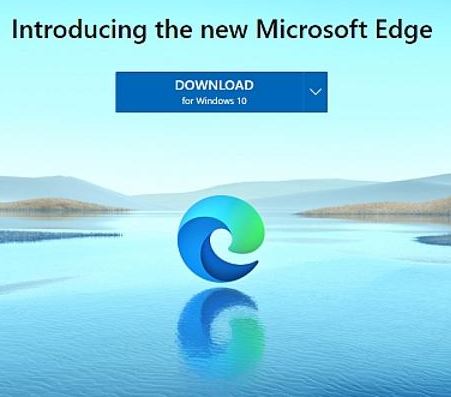
- Ouvrez Microsoft Edge.
- Dans la barre d’adresse, tapez le texte suivant : edge://flags/#enable-lazy-frame-load.
- Sélectionnez Activé dans le menu déroulant situé à côté de la barre de chargement du cadre paresseux.
- Cliquez sur Redémarrer.
- À partir de maintenant, Edge essaiera de charger les cadres avec l’attribut load= »lazy » à la demande (voir la note ci-dessous).
- Au lieu de cela, vous pouvez définir l’indicateur sur Activé (Chargement automatique paresseux là où c’est sûr… ;) afin que Edge on demand charge les cadres qui ne contiennent pas l’attribut load= »lazy ».
Vous avez terminé.Le navigateur donne la priorité au contenu visible par l’utilisateur et reporte le rendu des images et des cadres qui ne sont pas visibles pour l’utilisateur.
Note :L’option load=lazy est un nouvel attribut HTML qui a récemment été ajouté à la norme HTML sous forme de projet.À l’avenir, tous les principaux navigateurs Web devraient prendre en charge le chargement des éléments paresseux.
Questions fréquemment posées
Comment activer le chargement paresseux ?
Le chargement paresseux consiste à retarder le chargement des données connexes jusqu’à ce que vous le demandiez explicitement.Lorsque vous utilisez des types d’entités POCO, le chargement paresseux est réalisé en créant des instances de types proxy dérivés, puis en modifiant les propriétés virtuelles pour ajouter un crochet de chargement.
Qu’est-ce qu’un cadre de chargement paresseux ?
Le concept de chargement paresseux est simple : les images et les cadres qui ne sont pas visibles par l’utilisateur ne sont pas chargés tant qu’ils ne le sont pas.Le chargement paresseux s’applique par défaut à toutes les images et tous les cadres, mais les développeurs peuvent remplacer cette fonction par un nouvel attribut HTML.
Comment réparer le fait que Microsoft Edge ne se charge pas ?
- Fermez tous les onglets, sauf celui qui affiche le message d’erreur.
- Fermez toutes les autres applications ou programmes en cours.
- Arrêtez tous les téléchargements.
- Supprimez toutes les extensions dont vous n’avez pas besoin.
Comment activer les collections dans Edge ?
- Ouvrez votre navigateur Microsoft Edge.
- Pour activer les collections, sélectionnez Activé dans le menu déroulant à côté du nom de l’indicateur.
- Pour désactiver les collections, sélectionnez Désactivé dans le menu déroulant.
- Redémarrez votre navigateur lorsque vous y êtes invité.
